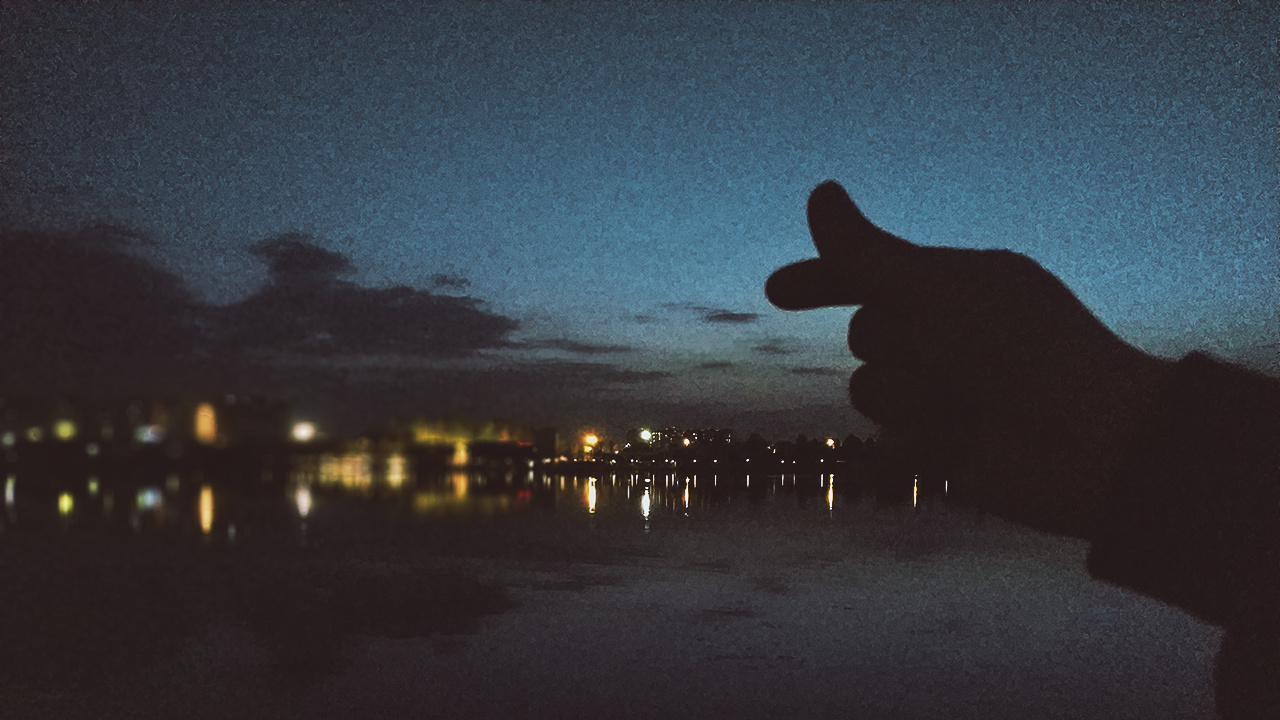
自从给蜗牛装好了群晖以后,感觉腰也不痛了,腿也不酸了,一生气就能直接上顶楼了。以前没用过NAS这类私有云的产品,用了之后确实感觉非常方便,再也不需要在家拿个U盘到处跑。用三块硬盘组了RAID5以后存放资料在黑群晖里面也还是比较放心的。
但是黑群晖的终究是黑的,为了更加完美折腾是必不可少的。但是好在DSM的通用型很强,毕竟是LINUX的底子,装好以后什么不修改都基本能正常使用,本着不折腾不舒服,越折腾越不舒服的理念,还是要把这台机器折腾成理想的状态才罢休。网络的力量是无穷的,正因如此黑群晖的群众基础也特别强大,所以很多小问题早就已经发现并解决了。
在爬了很多论坛的楼,翻阅了很多资料以后,经过一番研究,现在装的这台蜗牛群晖也算是基本满意了。站在巨人的肩膀上,解决了以下几个问题,顺便记录下完善的过程,安装的过程可以看前面的【这篇文章】。
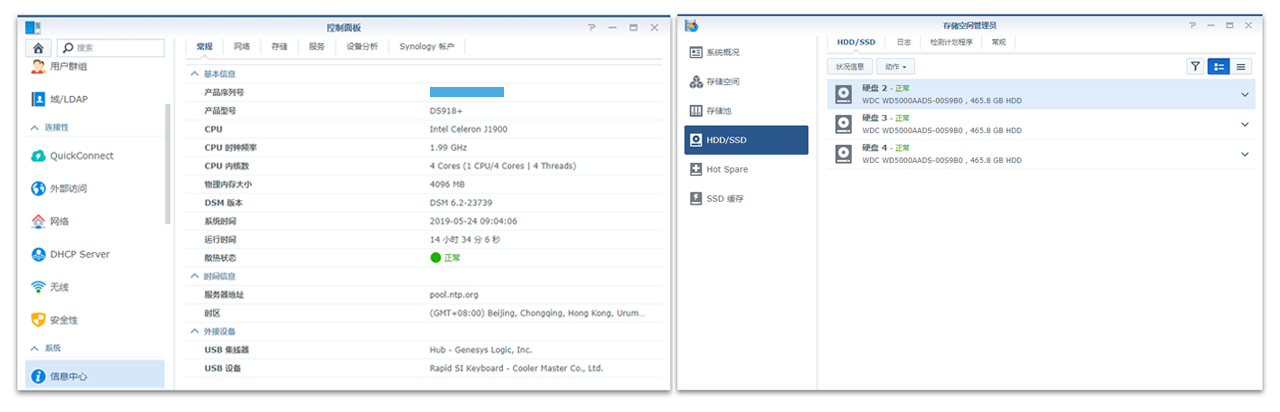
已经装好的是DS918+(6.2.0)的系统,U盘引导用的是Jun1.04b;
目前DDSM半洗白,可以转码显示视频封面,硬盘休眠与网络唤醒均可,硬盘位顺序正常,处理器显示为J1900信息;
一、硬盘位的顺序
首先说一说这A款主板的SATA控制器:
这款A款蜗牛有两个SATA控制器,有6个SATA接口(包含一个mSATA接口)。处理器控制2个能引导的接口(内存旁边的一个和mSATA ),板载控制器控制4个硬盘架的接口但不能引导。
装好DSM后硬盘顺序应该是处理器控制的两个接口在前(假设为1、2),控制硬盘架上的四个接口在后(假设为3、4、5、6)。所以只要是放在硬盘架上的硬盘在DSM都会标识在3号到6号盘之间。
若需要将硬盘架上的顺序改为1、2、3、4号标识,可以修改引导盘里的grub.conf配置文件来实现。
修改盘序号需要在extra_args_918变量里增加两个值SataPortMap=24和DiskIdxMap=0400。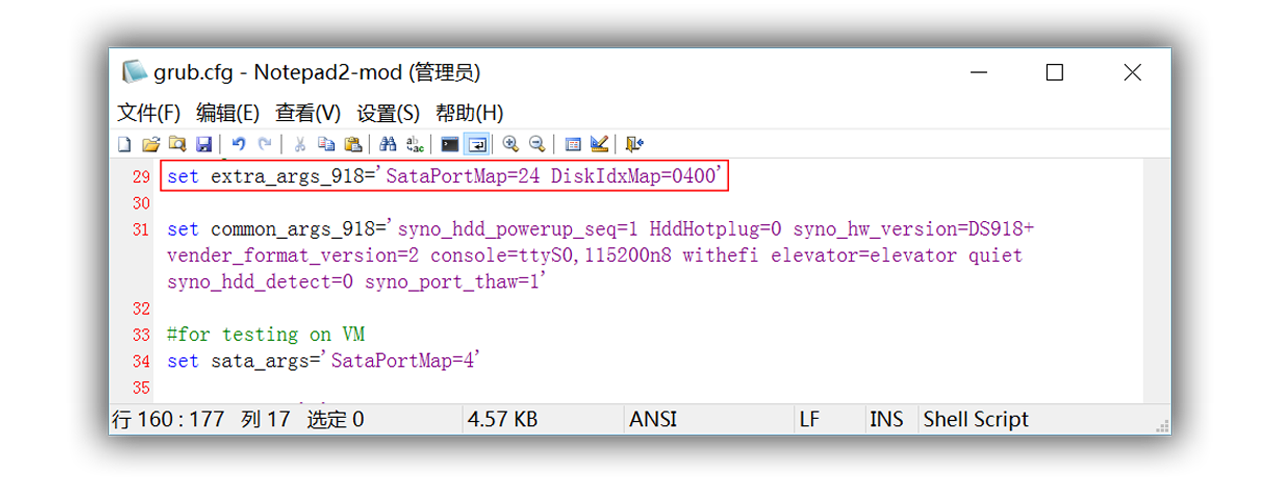
即:
# /grub/grub.conf
# 从第31行开始
......
set extra_args_918='SataPortMap=24 DiskIdxMap=0400' #将两项加在这后面
set common_args_918='syno_hdd_powerup_seq=0 HddHotplug=0 syno_hw_version=DS918+ vender_format_version=2 console=ttyS0,115200n8 withefi elevator=elevator quiet syno_port_thaw=1'
# for testing on VM
set sata_args='SataPortMap=1'
......修改完成后保存重启,我的硬盘是自上而下放在下面两个盘位中的所以是3号和4号位。

如果盘位顺序还是有误,需要把主板连接的SATA物理更换一下,我直接是主板接口上下交换位置就正常了。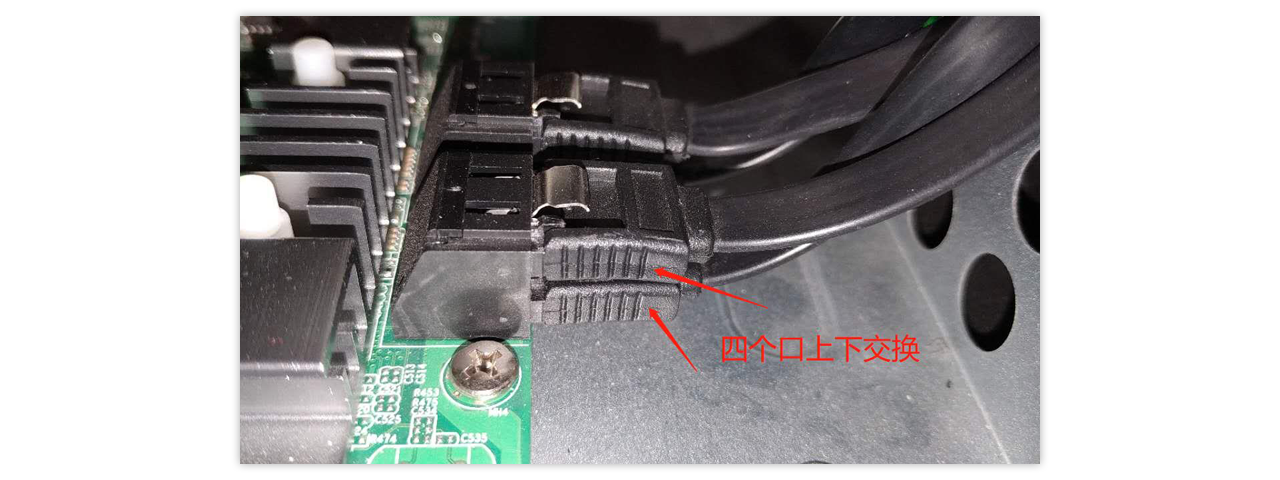
简单解释下这两个值:
具体的含义可以【参考此处】的第229行和249行:
SataPortMap=24
大意是配置系统有两个SATA控制器,第一个控制器有2个接口,第二个控制器有4个接口;
DiskIdxMap=0400
大意是将第一个SATA控制器的接口序号设置为从5开始,第二个SATA控制器的接口号从1开始(04和00都为16进制);
二、用SSD引导后隐藏启动盘
直接把启动镜像写入到mSATA盘里面,存储空间管理员里面会有一个14G左右的盘始于未使用状态,就是mSATA盘里除开启动分区后的剩余空间,像下面一样。
可以将其初始化并利用起来,但14G的空间利用起来也没什么价值,且本来自带的SSD就很弱,用来存资料也有一定崩盘的风险。为了防止看着碍眼,可以用上面的方法把这个盘隐藏掉。
还是需要通过修改引导盘里的grub.conf配置文件来实现。
需要在sata_args变量里增加DiskIdxMap=1000这个值,且在启动时选择第三项启动项(VMware/ESXI)启动。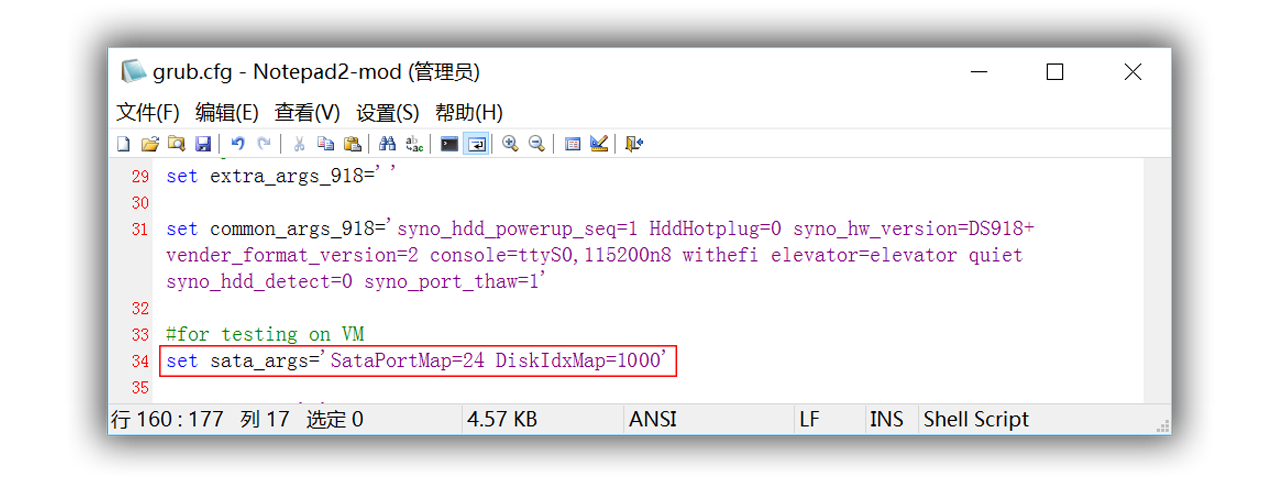
这样修改的目的是将处理器的SATA控制器的接口号改为从16开始,第二个控制器的接口号改为从0开始。这样刚好可以把SSD排除在可以显示的范围外。
即:
# /grub/grub.conf
# 从第31行开始
......
set extra_args_918=''
set common_args_918='syno_hdd_powerup_seq=0 HddHotplug=0 syno_hw_version=DS918+ vender_format_version=2 console=ttyS0,115200n8 withefi elevator=elevator quiet syno_port_thaw=1'
# for testing on VM
set sata_args='SataPortMap=24 DiskIdxMap=1000'# 将两项加在这后面(10,00都为16进制)
......本来918的盘位是4个,将接口号改成5开始就可以隐藏,但改成16而不是4的原因是Xpenology论坛里的老外说法是Jun1.04b的引导将918的盘位修改为了16个貌似是可以让启动速度更快什么的。
用mSATA盘引导在启动时最好选择第三项启动项(VMware/ESXI)启动,看了这位值友的【文章】后参考了grub.conf文件,用下面的代码比较好解释:
大概的理解为当选择第三项(VMWare/ESXI)传给loadlinux函数的bootdev的参数是sata,从参数命名上来看更加适合用mSATA盘来启动,如果用U盘启动则选择第一个启动项更合适,因为第一项的值是usb。只是从参数命名上来看,并没有更深的探究;
实测如果使用U盘引导选择第三项启动项之后,在DSM中在信息中心的外置设备中会显示U盘信息。
三、信息中心显示的处理器的型号
装好DSM系统以后,信息中心显示的是白群晖机器的处理器信息,比如DS3617系统就显示的是Xeon D处理器的信息,很明显是直接写死的,看上去很不爽。
蜗牛用的是J1900的处理器就老老实实显示J1900的信息就好了。翻了下xpenolgy论坛,这位韩国小哥已经给出解决方案了,这里搬运一下,原文可以看这里。
- 下载
ch_cpuinfo_en.tar在电脑上,【这里下载】; - 通过FileStation将下载好的文件上传到DSM上;
- 用Putty或者其他SSH工具连接上DSM;
在SSH工具中操作;
# 切换到root账户; sudo su - # 打开ch_cpuinfo_en.tar文件所在目录; cd /volume1/tmp # 解压ch_cpuinfo_en.tar文件; tar xvf ch_cpuinfo_en.tar # 运行ch_cpuinfo文件; ./ch_cpuinfo # 运行后,按“1”选择“First Run”,再按“y”键; # 关闭SSH工具,重新登陆后信息中心显示J1900信息;最后信息中心显示如下信息:
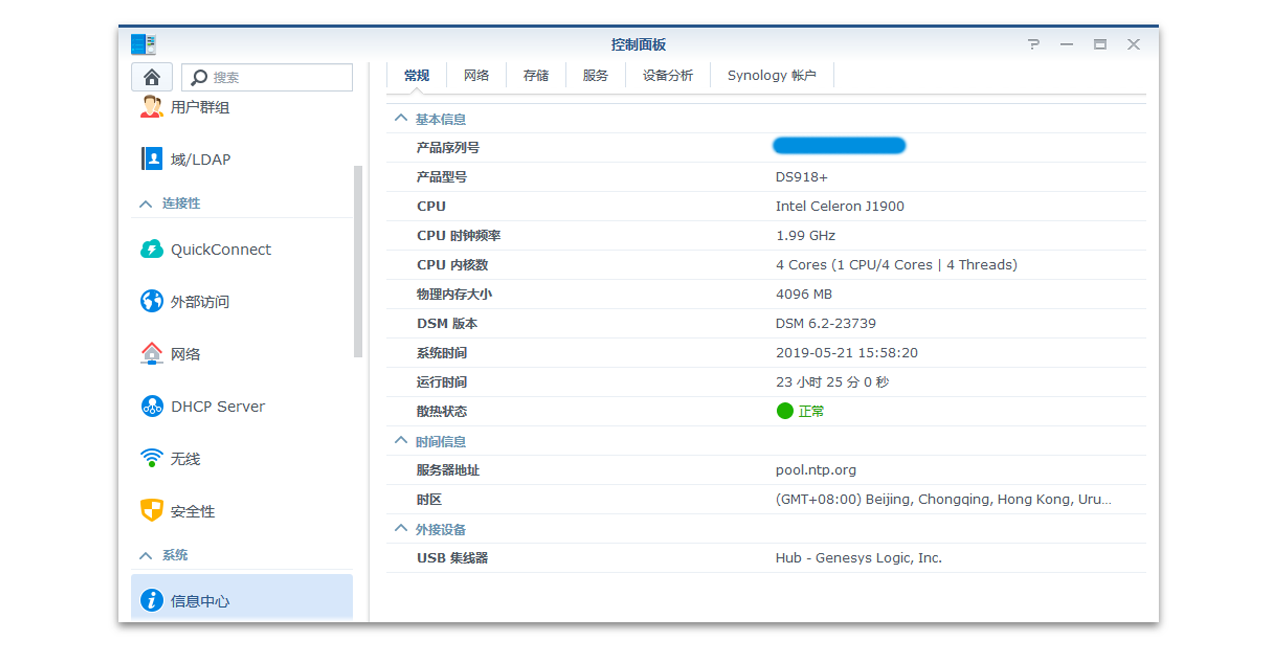
折腾完毕!
*图片:凤翔湖

我用的笔记本折机主板,主板上没有sata接口,bios里显示有2个sata控制器。在笔记本原有M2 NVME硬盘接口上用转接卡扩展出5个sata硬盘接口,挂载了4个HDD硬盘安装的DS918. 笔记本原来的WWAN口和M2 WIFI接口,因为走的也是PCIE通道,用转接卡各转出1个 NVME硬盘,用做NAS的读写缓存。
现在的4块HDD被认成了,7,8,9,11. NAS里1-4硬盘插槽显示为未使用。
ataPortMap= DiskIdxMap=这两个参数填什么?
请问如何将启动镜像写入msata盘?用的什么工具?我试着用win32diskmanager,结果软件只能往u盘中写镜像,困惑啊。
“Roadkil’s DiskImage”这个工具就可以。
我试了下,提示error #5 occured while writting to disk at sector 0,刷不进去,这个是哪里出了问题呢?
印象当中下拉列表会有两个盘,有一个前面会带[physics disk]标签的,选不带这个标签对应的那个。
我试出来一个好方法,用diskgenius中的工具-克隆磁盘,直接将做好的启动U盘镜像复制到msata盘就好了
一开始用的diskgenius清除过,基本按照https://www.bilibili.com/video/BV1zK4y1L79H/?spm_id_from=333.999.0.0这个方法操作的,U盘启动已经实现了,心想老是外挂着U盘比较麻烦,才想到写入小主机自带的msata口SSD中。
用分区软件把SSD上面的所有分区删除了再写入试试;
两个都是这样的报错,另外我是在pe中测试的,跟这个有关系吗
感谢!我去试一下!
老哥方便留个联系方式吗
问一下,3617的话怎么隐藏启动盘和引导盘呢
我这边是蜗牛的A款,主板没有usb接口的。就想硬盘更改顺序,隐藏硬盘2这块ssd硬盘。按这个设置后,硬盘5678,变成了1234(是我想要的),但是ssd原来是硬盘2,现在变成硬盘7了,没有隐藏。不知道怎么更改????
set extra_args_918='SataPortMap=24 DiskIdxMap=0500'
set common_args_918='syno_hdd_powerup_seq=0 HddHotplug=0 syno_hw_version=DS918+ vender_format_version=2 console=ttyS0,115200n8 withefi elevator=elevator quiet syno_port_thaw=1'
# for testing on VM
set sata_args='SataPortMap=24 DiskIdxMap=1000'
大神,我就想问下A款 918+怎么升级到6.22
可以的,星际蜗牛这个机器可以硬刷MAC,某宝可以买全洗白的SN MAC 然后刷写硬件对应就可以唤醒了。我就是这么干的,网络唤醒正常,全洗白
请问大神,我用U盘引导,直接拆了msata,这样能不能装上系统,硬盘能不能休眠?
可以的。
博主你好,请问你ssd隐藏后 在存储空间的hdd处 能够正常显示硬盘smart状况信息吗?

可以的。
搞了一圈没成。。换成U盘引导了 MSATA是个坑。。干脆丢了 话说U盘引导是不是没法硬盘休眠
是的,我后来也换U盘了,主板上反正有个口,不用白不用,白裙本来就是用U盘引导的。
蜗牛可以上6.2.2 了。博主没生意的想法?